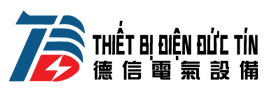Trung tâm điều khiển iPhone là nơi mà bạn có thể thực hiện các thao tác cơ bản trên điện thoại như bật/ tắt Wifi, Chế độ máy bay, hay thay đổi âm lượng, màn hình ánh sáng,… nhanh chóng mà không cần phải thông qua các thao tác rắc rối khác.
Tuy nhiên, nó còn có nhiều chức năng hay ho vô cùng hữu dụng khác mà bạn có thể bạn chưa biết. Hãy tham khảo ngay bài viết trên đây của DT để biết thêm nhiều thủ thuật bổ ích các bạn nhé!
Thêm hoặc xóa bớt phím tắt điều khiển
Trung tâm điều khiển iPhone cho phép bạn thêm không giới hạn các phím tắt nên bạn có thể thỏa thích thêm hay xóa đi bớt bất kì chức năng nào mà bạn muốn. Việc này sẽ tối ưu các thao tác và giúp bạn sử dụng điện thoại một cách tiện lợi nhất.
Để thực hiện bạn làm theo thao tác sau: Cài đặt => Nhấn chọn Trung tâm điều khiển. Tại mục TT Điều khiển:
- Nếu bạn muốn thêm phím tắt, nhấn dấu cộng xanh ở trước ứng dụng, chức năng muốn thêm vào.
- Nếu bạn muốn xóa phím tắt, nhấn dấu trừ đỏ ở trước ứng dụng, chức năng muốn thêm vào.

Sắp xếp các điều khiển theo trật tự
Để làm thực hiện, bạn nhấn chọn Cài đặt => Chọn Trung tâm điều khiển => Bấm giữ vào dấu 3 gạch ở bên phải mỗi điều khiển => Kéo chúng theo thứ tự mà bạn yêu thích.

Sử dụng Haptic vô cùng đơn giản
Các điều khiển trong Trung tâm điều khiển của iPhone đều hỗ trợ Haptic Touch – Tức là tính năng điều khiển nhấn và giữ để mở rộng một tính năng bất kì bạn bạn thích.

Ví dụ:
- Nhấn và giữ nút điều khiển WiFi 2 lần liên tiếp, bạn có thể chuyển đổi từ mạng này sang mạng khác.
- Nhấn và giữ điều khiển đèn pin, bạn có thể tùy chỉnh độ sáng tăng lên hay giảm đi của đèn.
- Sử dụng Haptic touch trên điều khiển độ sáng, bạn có thể đổi sang chế độ tối, Night Shift và True Tone vô cùng nhanh chóng.
Ngăn Trung tâm điều khiển truy cập bên trong ứng dụng
Khi bạn đang trong một trận game căng thẳng hoặc đang tập trung thực hiện công việc trên điện thoại mà lỡ tay mở Trung tâm điều khiển lên sẽ rất phiền phức và làm tốn thời gian nên sẽ khiến bạn bực bội. Để giải quyết vấn đề này bạn hãy: Vào Cài đặt => Trung tâm điều khiển => Tại Truy cập bên trong ứng dụng, gạt công tắc sang trái.

Sau khi cài đặt, Trung tâm điều khiển sẽ không thể mở khi bạn đang trong ứng dụng khác, để sử dụng trung tâm điều khiển bạn chỉ cần vào lại màn hình chính.
Ngăn Trung tâm điều khiển truy cập màn hình khoá
Trung tâm điều khiển trên iPhone cho phép bạn có thể được sử dụng ngay cả khi màn hình đang ở trạng thái khoá. Tuy khá tiện lợi nhưng chúng tại có những rủi ro nhất định vì liên quan tới yếu tố bảo mật của bạn. Ví dụ, nếu điện thoại bị đánh cắp, kẻ xấu có thể kích hoạt chế độ máy bay ngăn định vị để tìm kiếm iPhone của bạn.
Để tắt tính năng này, bạn vào Cài đặt => Touch & Mật mã => Gạt công tắc của Trung tâm điều khiển qua trái.

Tạm kết
Hi vọng bài viết trên đây của DT có thể giúp bạn biết thêm những mẹo hay, hữu ích trên Trung tâm điều khiển iPhone để có thể sử dụng chúng thật hiệu quả và tối ưu nhất. Nếu thấy nó hữu ích hãy chia sẻ đến người thân và bạn bè các bạn nhé!